
Obsah:
- Krok 1: Shromážděte své zásoby
- Krok 2: Sestavte knoflíky (akrylové)
- Krok 3: Postavte knoflíky (dřevo)
- Krok 4: Sestavení displeje (akryl)
- Krok 5: Sestavte displej (dřevo)
- Krok 6: Pájejte plošné spoje tlačítek
- Krok 7: Pájejte 7segmentové desky plošných spojů
- Krok 8: Pájejte desky plošných spojů Game Marker
- Krok 9: Pájejte PCB mozku
- Krok 10: Dokončete závěrečné zapojení
- Krok 11: Vyčistěte akrylát displeje
- Krok 12: Sestavte tlačítko
- Krok 13: Sestavte akrylový displej
- Krok 14: Sestavte displej
- Krok 15: Nastavení / Test
- Krok 16: Užijte si to
- Autor John Day [email protected].
- Public 2024-01-30 08:22.
- Naposledy změněno 2025-01-23 14:38.

Jste příliš líní sledovat své skóre ve stolním tenise / ping pongu? Nebo vám prostě vadí, že jste na to vždy zapomněli?
Pokud ano, může vás zajímat sestavení této digitální srovnávací tabulky stolního tenisu.
Zde jsou hlavní body:
- Sleduje body, hry, server a herní stranu.
- Připevňuje se na zeď, na kóji, na stůl nebo na stativ.
- Předprogramováno tak, aby hrálo oficiální pravidla stolního tenisu.
- Zaznamenejte každý bod stisknutím tlačítka.
- Bezdrátová tlačítka vydrží na knoflíkové baterii více než 5 let.
- Extrémně energeticky účinný displej.
- Dobře viditelné s velkými 5palcovými dvoubarevnými 7segmentovými čísly.
- Samotný displej může být také napájen baterií.
- Mnoho předprogramovaných nastavitelných parametrů.
- Čipy a programovací jazyk na bázi Arduina.
Další efektní záběry z produktů najdete na mých webových stránkách:
Děkuji a užívejte si.-Joshe!
Krok 1: Shromážděte své zásoby

Můžete si vytvořit svůj vlastní odkaz na tyto soubory s otevřeným zdrojovým kódem. Nebo si můžete koupit kompletní DIY Kit z mého webu.
Zde je vše, co budete potřebovat:
Laser Cut Cut Parts:- Zahrnuto v sadě.- nebo si je sami rozřízněte pomocí otevřených zdrojových souborů.
Desky s plošnými spoji:- Součástí sady.- Nebo zapojte vlastní na prototypovací desce s odkazem na schémata zapojení s otevřeným zdrojovým kódem.
Elektronické komponenty:- Součástí sady.- nebo si zakupte vlastní odkaz na otevřený zdrojový list materiálu.
Bezpečnostní brýle- Chcete-li chránit oči před ošklivými věcmi, jako je akrylové lepidlo a ostré vývody elektronických součástek, které vám po řezání poletí.
Lepidlo na dřevo- K lepení pouzder, která jsou většinou ze dřeva. Pravděpodobně byste také mohli použít jakékoli CA / Super Glue, ale pro tento projekt jsem raději použil Tacky Glue nebo Elmer's Wood Glue.
Akrylové lepidlo- Mám rád akrylový cement od TAP Plastics. Můžete také použít CA / Super Glue, ale to pravděpodobně zamlží akrylát (což nemusí vadit, pokud budete při aplikaci a čištění opatrní).
Klipy / závaží- Spojovací spony a závaží jsou skvělé pro držení kusů při vytvrzování lepidla.
Páječka / Páječka- Pájení mnoha elektronických součástek na desku plošných spojů / prototypovací desku. Nejlepší je použít malou „tužkovou“páječku. Jsem velkým fanouškem pájky Kester 44 Rosin Core 63 /37 0,031 (na obrázku). Pájejte určitě v dobře větraném prostoru a ideálně pomocí odsavače par.
Odizolovače drátu / drátu- Pro vytvoření spojení mezi deskami plošných spojů nebo na prototypovací desce. Použil jsem drát 20-22 AWG.
Paint Marker (nebo jen barva)- Chcete-li použít v oblastech, kde nechceme, aby světlo prosvítalo akrylem.
Základní nástroje- Phillips šroubovák, splachovací diagonální řezačky, jehlové kleště a malé množství smirkového papíru by to měly zvládnout.
Krok 2: Sestavte knoflíky (akrylové)
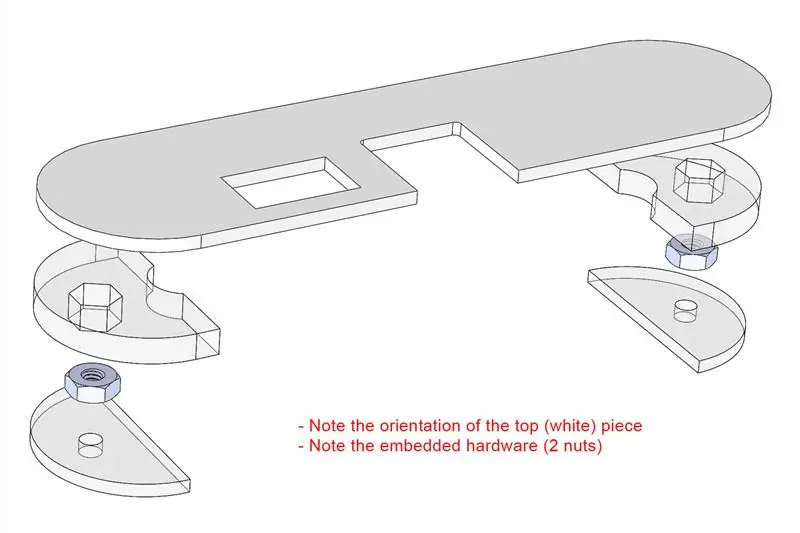
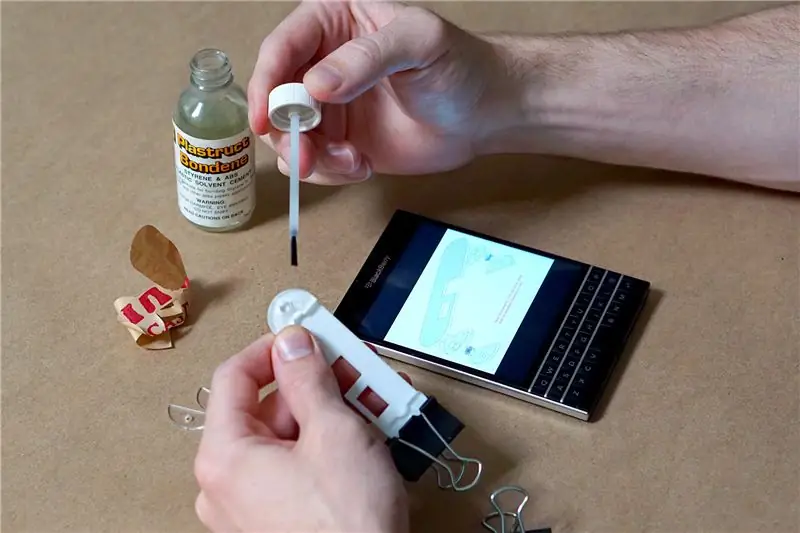

Prohlédněte si rozložený pohled:
- Začněte lepit akrylát.- Vložte hardware (POČET: 2 šestihranné matice M2,5 na tlačítko).- Dokončete lepení akrylátu (jako přípravek použijte desku s plošnými spoji / prototypem, abyste zajistili správné umístění akrylových dílů před lepením).
Krok 3: Postavte knoflíky (dřevo)
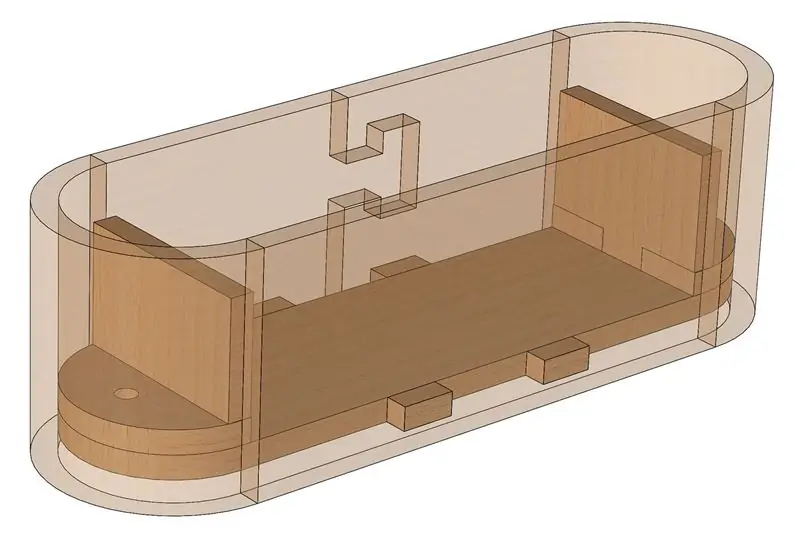
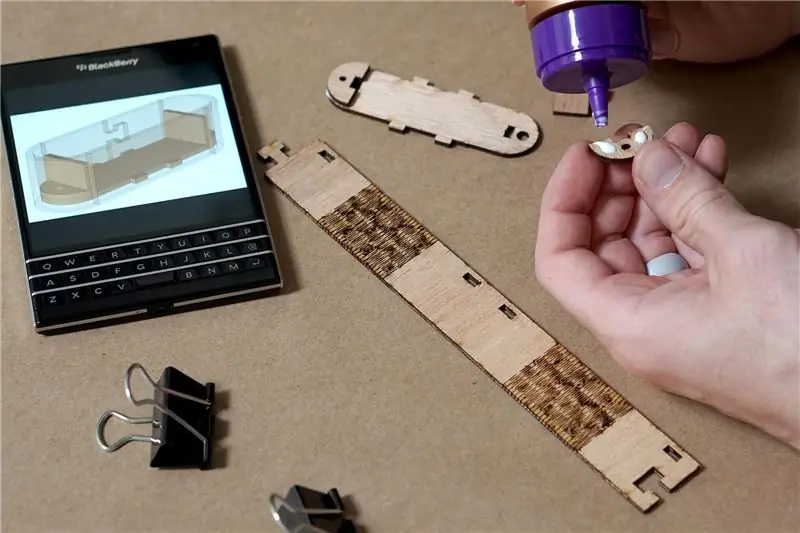
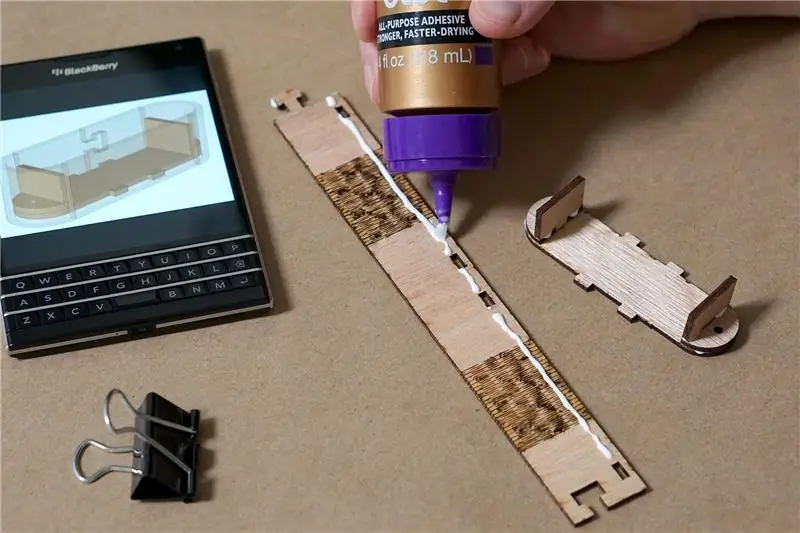

Prohlédněte si rozložený pohled:
- Začněte lepit dřevo (Orientace dílu je kritická).- Dřevo ohýbejte s extrémní opatrností (V tomto bodě je velmi křehké).- Lepidlo rozetřete po vnitřní straně, abyste zvýšili pevnost dílu.- Lepidlo rozetřete podél rohů a zatlačte - do řezů laserového řezu výrazně zvyšuje pevnost součásti.- Použijte akrylovou část knoflíku jako přípravek, abyste zajistili, že lepidlo na dřevo zaschne tak, aby se pouzdro knoflíku přizpůsobilo akrylovému kusu.- Jakmile lepidlo zaschne, jemně pískujte. na vnější straně, aby se odstranily nadměrné skvrny od lepidla.
Krok 4: Sestavení displeje (akryl)




Prohlédněte si rozložený pohled:
- Odstraňte ochrannou podložku z lepených povrchů.- Začněte upínat a lepit akrylát.- Vložte hardware (POČET: 12 šestihranných matic M2,5 a množství: 4 šestihranných matic M4 s nízkým profilem).- Dokončete upínání - nalepte bílé povrchy podle obrázku, aby bylo zajištěno, že světlo neprochází akrylem (je důležité, aby vaše barva byla co nejprůhlednější, aby bylo zajištěno, že blokuje silné světlo LED diod, které budou spočívat těsně za tímto povrch).
Krok 5: Sestavte displej (dřevo)
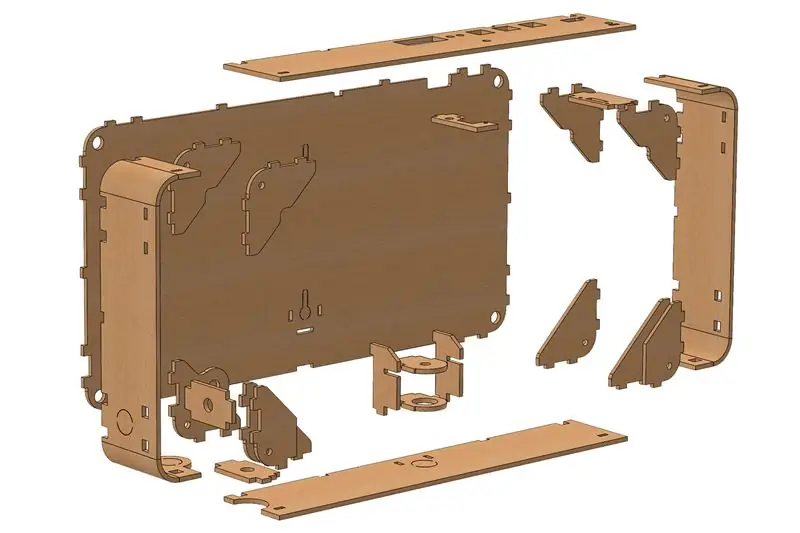


Prohlédněte si rozložený pohled:
- Rozložte kousky do logického sídla.- Vystřihněte kruh (kruhy) podle toho, jak plánujete montáž displeje (Zamyslete se nad tím, jak chcete, aby napájecí kabel vstupoval do displeje a podle toho vyřízl otvor, a vyřízněte také uprostřed, pokud plánujete montáž na stativ).- Začněte lepit dřevo.- Ohýbejte dřevo s extrémní opatrností (V tomto bodě je docela křehké.) - Zatlačte lepidlo podél rohů a zatlačte ho do řezů laserového řezu, abyste výrazně zvýšili pevnost součásti.- Použijte akrylovou část displeje jako přípravek, abyste zajistili, že lepidlo na dřevo zaschne tak, aby se kryt displeje hodil na akrylový kus. - Poté, co lepidlo zaschne, jemně pískujte na vnější straně, abyste odstranili přebytečné skvrny od lepidla.
Krok 6: Pájejte plošné spoje tlačítek



- Sbírejte požadované elektronické součástky.- Vložte malé součástky podle sítotisku s plošnými spoji. Malé součásti pájejte a přebytečné vodiče ořízněte. na opačné straně, jak je znázorněno. Ne orientace dip-swith).-Vložte předprogramovaný mikrořadič, rádio a baterii (polarita je kritická).
Sestavte obě identické desky plošných spojů.
Krok 7: Pájejte 7segmentové desky plošných spojů



-Sbírejte požadované elektronické součástky.-Vložte MODRÉ LED diody (Jak je znázorněno) a vezměte na vědomí, že sítotisk na desce plošných spojů indikuje kladné (+) umístění svodů LED a také ukazuje různá barevná umístění LED (plná čára = MODRÁ, no-bar = ZELENÁ).- Pájte MODRÉ LED diody a přeřízněte přebytečné vodiče.- Vložte/pájejte/ořízněte ZELENÉ LED diody.- Vložte odpory a 16pólové pouzdro (na zadní stranu desky plošných spojů, naproti LED diodám)). V 16pólových pouzdrech je zářez, umístěte jej podle sítotisku na přední straně desky plošných spojů.-Ořízněte odpor a 16pólová pouzdra zcela na přední straně desky plošných spojů.
Sestavte všechny 4 stejné PCB.
Krok 8: Pájejte desky plošných spojů Game Marker



Sestavte obě identické desky plošných spojů podobným způsobem.
Krok 9: Pájejte PCB mozku



Sestavte tuto desku plošných spojů podobným způsobem.
- Všimněte si důležitého textu na přiložených fotografiích.
Krok 10: Dokončete závěrečné zapojení




Čas vypustit ten drát 20-22 AWG. Pokud máte 5žilový plochý kabel (není na obrázku), byl by tento krok trochu jednodušší.
- Umístěte PCB mozku, kolébkový spínač a barel-jack podle toho, abyste věděli, jakou délku je třeba přestřihnout (pro usnadnění montáže odstřihněte drát o několik palců navíc.)- Pájku spojte + /- k hlavni konektor (+ vodič je ten, který je připojen ke středovému kolíku, jak je znázorněno na obrázku).- Připevněte krimpovací konektory podle obrázku a připájejte na desku Vin of the Brain PCB (Netlačte konektory úplně na kolébkový spínač, dokud neprovedeme konečnou - Zastřihněte kabel a připájejte jej, jak je znázorněno na obrázku, pro připojení všech desek plošných spojů.- Ořízněte pájecí spoje v jedné rovině s deskou plošných spojů obrácenou k displeji (v opačném případě nebudou spočívat v jedné rovině se zadní stranou displeje).
Váš konečný výsledek by měl vypadat stejně úhledně, jako na obrázku.
Krok 11: Vyčistěte akrylát displeje


- Z každého kusu umyjte veškerý zbytkový laserový kouř (Ucpejte odtok nebo nepracujte v umyvadle, abyste zajistili, že se neztratí žádné části).- Všechny rozložte a usušte.
Krok 12: Sestavte tlačítko
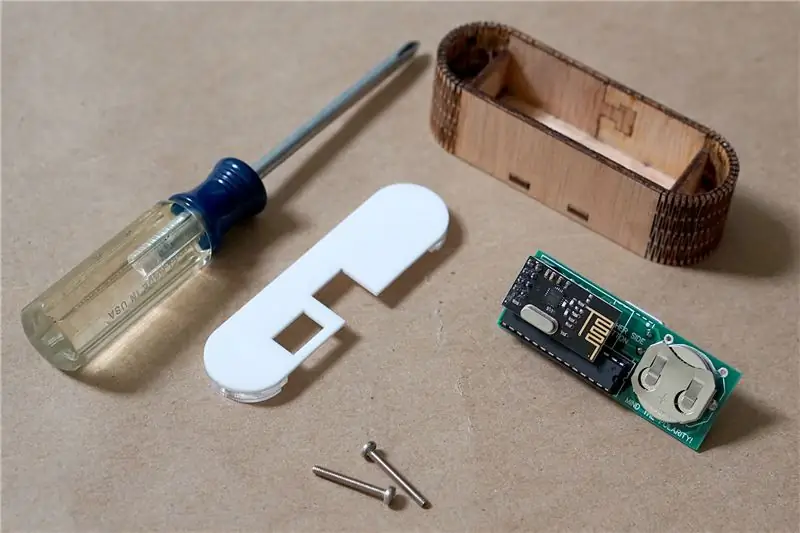



- Shromážděte požadované součásti a sestavte tlačítka podle obrázku.
Krok 13: Sestavte akrylový displej
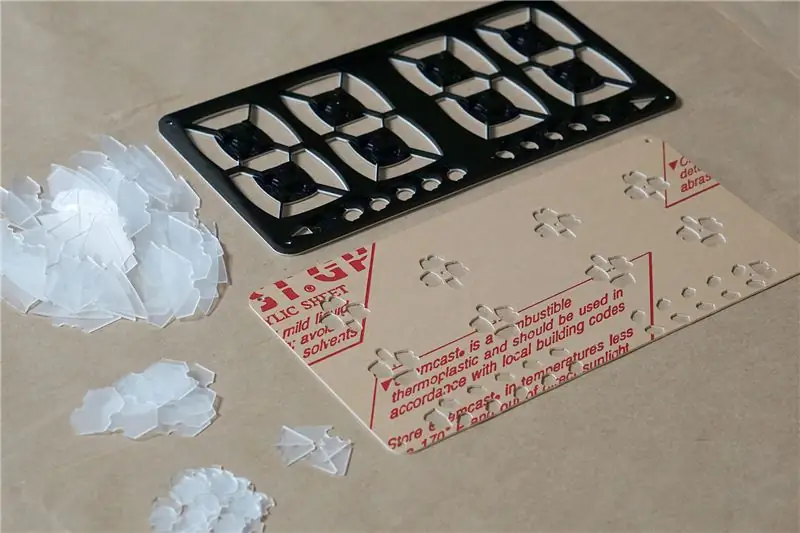



- Sbírejte požadované součásti (Doufejme, že všechny vaše akrylové fólie jsou již suché).- Odstraňte ochrannou podložku z obou stran akrylové krycí desky.- Naneste všechny matné akrylové kryty. opěrnou desku.
Krok 14: Sestavte displej



- Umístěte požadované součásti podle obrázku.- Nasaďte desku plošných spojů na akrylový kus displeje a zajistěte ji pomocí šroubů a podložek M2,5 x 6 (neutahujte příliš)- Připevněte kolébkový spínač podle obrázku- Zajistěte připojte desku plošných spojů k tělu pomocí stejných šroubů a šestihranných matic M2,5 x 6. Možná budete muset sejmout kryt tlačítek nebo dva, aby se vešly na desku plošných spojů, a poté zatlačit kryty knoflíků z vnější strany pouzdra. z vnějšku pouzdra)- Broušením břitu pouzdra zajistíte hladkou a snadnou instalaci akrylátu displeje.- Nasaďte akrylát displeje (Pokud to nejde bez velké síly, zkontrolujte vůli a podle toho pískujte).- Zajistěte akrylát displeje pomocí QTY: 4 šroubů M4 x 45.
Krok 15: Nastavení / Test



- Nastavte odpovídajícím způsobem přepínače tlačítek a displeje. Číslice č. 1 na přepínačích bezdrátových tlačítek sděluje displeji, které bezdrátové tlačítko s ním komunikuje. Číslice #2 až #4 na dip přepínačích slouží k nastavení kanálu (K dispozici je 8 kanálů, což znamená, že až 8 stolních tenisových tabulek může pracovat samostatně v jedné místnosti).- Odlepte ochrannou podložku na displeji akryl
*** Moment pravdy ***
- Zapojte mladinu a zapněte displej (mělo by to vypadat podle obrázku).- Procházejte různými nastaveními a testujte, zda fungují bezdrátová tlačítka. Pokud si na displeji všimnete mrtvých nebo blikajících segmentů, je to pravděpodobně důsledek nesprávného zacházení s LED diodou. Pokud ano, bude nutné jej vyměnit.
Krok 16: Užijte si to



Doporučuji namontovat bezdrátová tlačítka pomocí průmyslového pevného suchého zipu. Navrhoval bych je namontovat pod stůl, pokud možno přímo do středu.
Nezapomeňte se podívat na další obrázky a DIY Kit na mém webu:
Díky.-Joshe!
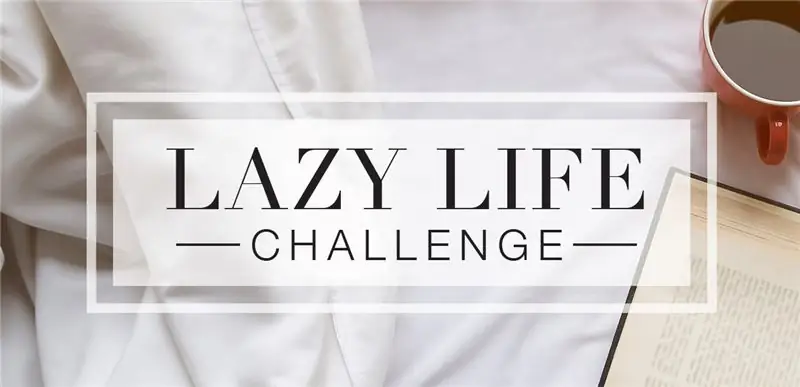
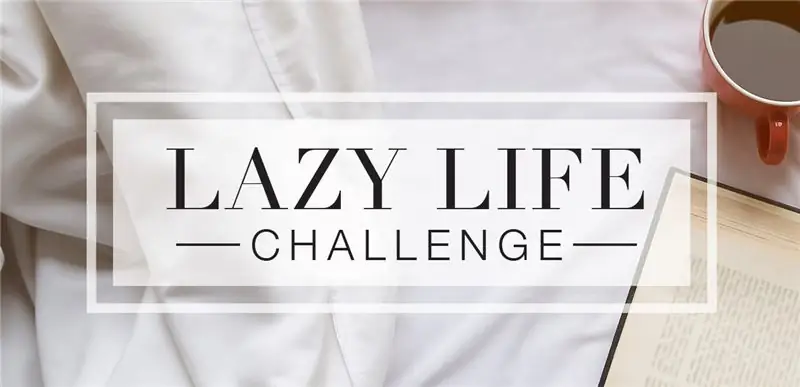
Runner Up in the Lazy Life Challenge
Doporučuje:
Koncová tabulka infinity kostky LED reagující na zvuk: 6 kroků (s obrázky)

Koncový stůl LED Infinity Cube reagující na zvuk: Páni! Hej! Skvělý efekt! - To jsou některé z věcí, které uslyšíte při vyplňování průvodce. Zcela ohýbající mysl, krásná, hypnotická, zvukově reaktivní kostka nekonečna. Jedná se o skromně pokročilý projekt pájení, zabralo mi to asi 12 lidí
Hodiny stolního počítače na pevném disku: 5 kroků

Stolní hodiny na pevném disku: ÚvodNa prodej jsou nějaké hodiny na pevném disku na Pinterestu. Vždy chci udělat jeden z nich pro svůj stůl. Karanténa COVID-19 mi dává šanci si ji vytvořit. Kvůli viru to musím udělat z čehokoli, co mám doma, takže toto je můj první Instru
Box UV expozice ze stolního skeneru: 5 kroků
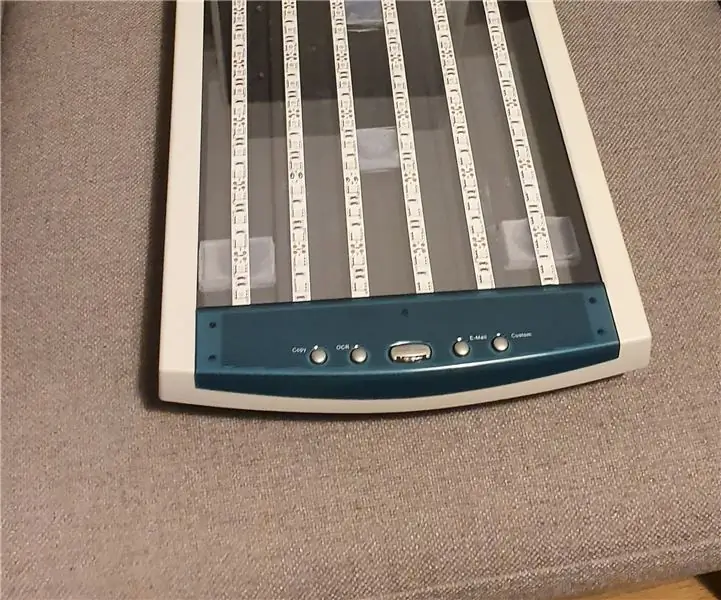
Box UV expozice ze stolního skeneru: Výroba desek plošných spojů doma pomocí fotocitlivého filmu doma, vyžaduje box s expozicí UV záření a já jsem se rozhodl jej vyrobit - rychle, ze stolního skeneru, který jsem dostal zdarma, byl na jeho cesta do koše - rozhodl se dát tomu druhý život
Tabulka stolního fotbalu Raspberry Pi IoT: 11 kroků

Fotbalový stůl Raspberry Pi IoT: Vítejte v mé verzi hacknutého stolního fotbalu, jako součást studentského projektu pro nová média a komunikační technologie. V zásadě jsem vyrostl kolem stolního fotbalu a kulečníkových stolů, takže jsem si řekl, že by bylo skvělé zkusit připojit jedno z těchto zařízení k int
Eliminujte pohotovostní režim pomocí vypínače stolního počítače !: 7 kroků (s obrázky)

Eliminujte pohotovostní napájení pomocí vypínače stolního počítače!: Všichni víme, že se to děje. I když jsou vaše spotřebiče (televize, počítač, reproduktory, externí pevné disky, monitory atd.) Vypnuty " VYPNUTY " jsou stále ve skutečnosti v pohotovostním režimu a plýtvají energií. Některé plazmové televize skutečně spotřebovávají více energie
